Réalisation d’une capture d’écran
Vous avez la possibilité de capturer des images fixes de n’importe quel écran de votre appareil : ce sont des captures d’écran. Après avoir effectué une capture d’écran, vous pouvez afficher, modifier et partager l’image. Les captures d’écran que vous effectuez sont automatiquement enregistrées dans la mémoire interne de votre appareil.
-
Appuyez sur le bouton de diminution du volume et le bouton marche/arrêt simultanément.
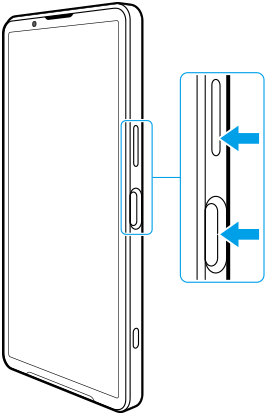
Pour effectuer une capture d’écran à partir du panneau des réglages rapides
-
Balayez deux fois vers le bas depuis le haut de l’écran.
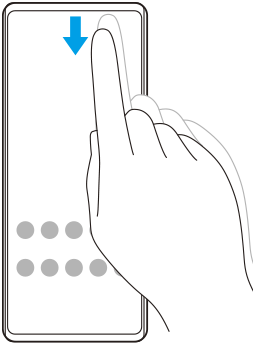
-
Touchez
 (Capture d'écran).
(Capture d'écran).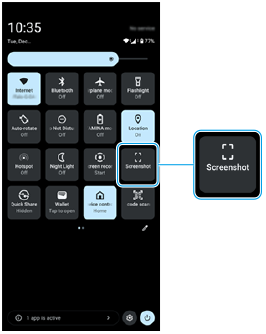
Astuce
- Vous pouvez effectuer une capture d’écran à l’aide du tableau de bord. Faites glisser la barre Détection latérale vers l’intérieur de l’écran ou touchez
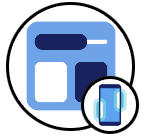 (icône Tableau de bord) pour afficher le tableau de bord, puis touchez [Capture d'écran].
(icône Tableau de bord) pour afficher le tableau de bord, puis touchez [Capture d'écran]. - Vous pouvez attribuer la réalisation des captures d’écran à une commande gestuelle sur la barre Détection latérale. Touchez [Paramètres] > [Fonctionnement et vue] > [Détection latérale] > [Attribution des fonctions des gestes], sélectionnez une commande gestuelle parmi [Basculer vers l'intérieur de l'écran], [Basculer vers le haut] et [Basculer vers le bas], puis touchez [Faire une capture d'écran].
Pour faire une capture d’écran défilante
Vous pouvez effectuer une capture d’écran d’un écran défilant.
Note
- Les captures d’écran défilantes sont disponibles si l’application prend en charge cette fonctionnalité.
-
Appuyez sur le bouton de diminution du volume et le bouton marche/arrêt simultanément.
-
Touchez [Capturer plus].
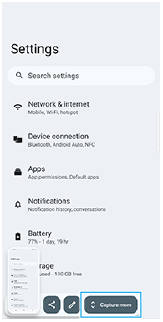
-
Faites glisser la ligne pour ajuster la zone de capture d’écran, puis touchez [Enregistrer].
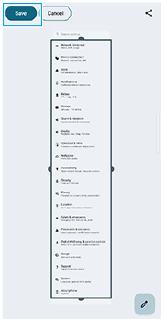
Pour effectuer une capture d’écran d’une application récemment utilisée
-
Touchez
 (bouton Aperçu) dans la barre de navigation.
(bouton Aperçu) dans la barre de navigation.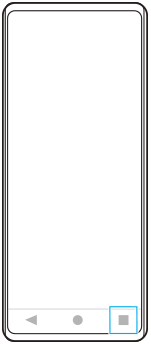
-
Balayez l’écran vers la gauche ou la droite pour sélectionner l’application dont vous souhaitez effectuer une capture d’écran, puis touchez [Capture d'écran].
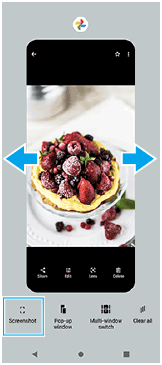
TP1001703693
